 Poser覚書 | 3DCGソフト Poser Pro 11の使い方
モデリングが苦手でも美しい3DCGを楽しめる画期的なソフトPoser(読み方はポーザー)に関する覚書です。
Poser覚書 | 3DCGソフト Poser Pro 11の使い方
モデリングが苦手でも美しい3DCGを楽しめる画期的なソフトPoser(読み方はポーザー)に関する覚書です。
MANGA STUDIO 3.0 ExでPoserのレンダリング画像を加工してカラーで保存する手順を覚書してみたい。

▲ Mister Puggles 紹介のときの画像を使いまわして吹き出しをつけた例
このソフトは、コミックスタジオ3.0EXの英語版。デフォルトだと画像を自動的に白黒で取り込み、白黒で出力するのだが、メニューが英語ということもあって、カラー画像を読み込んで加工後のイメージをカラーで出力する方法がしばらくわからなかったのだ。
やり方
最初に、File→New→Pageで新規ページを開く。そして、まずは、カラーの画像を読み込もう。
画面上部のメニューから、File→Import→Image Fileを選択

読み込むファイルを選択すると、Import Imagesウインドウが表示される。
Layer Typeを「Sketch Layer」に変更して、OKをクリック。
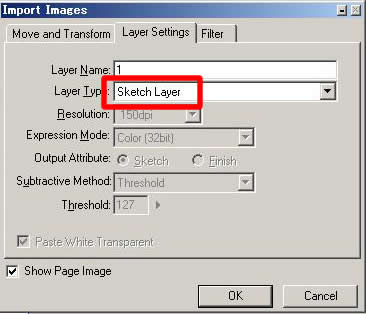
よくわからないが、Layer Typeが「Raster」だと、白黒でしか読み込めないのだ。
そんでもって、吹き出しなり効果線なり好きにつけて、次は書き出しの方法。
画面上部のFile→Export→Export Image by Pixel Specification(ピクセル数を指定して画像を書き出し)

すると、Export Imageウインドウが表示される。
Output Image SizeのWidth、Height(出力画像の横、縦サイズ)を指定
Output Color DepthのRGB Colorをチェック
Output Data SettingsのOutput Sketch ImageとOutputSketchをチェック
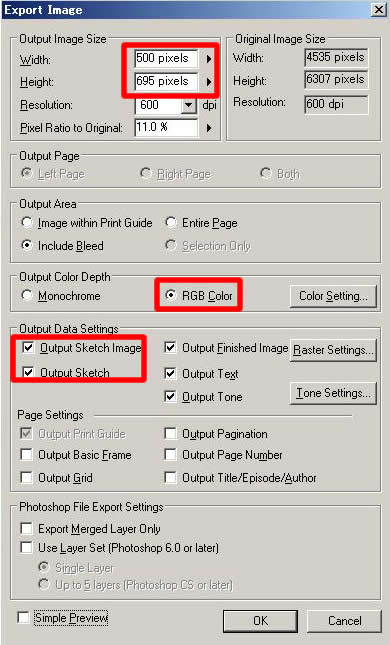
これで、画像に名前を付けてファイルを保存すればOK。
関連:
パグフィギュア Mister Puggles